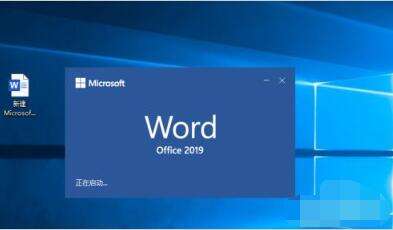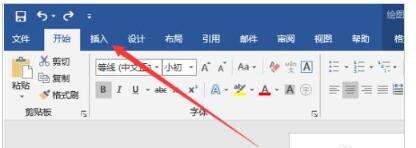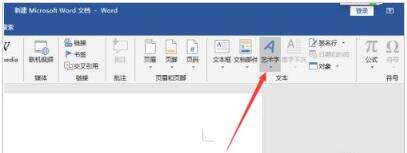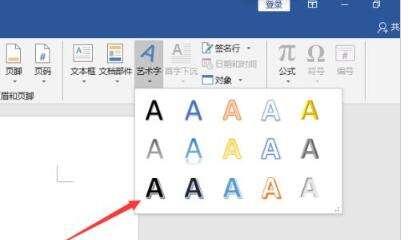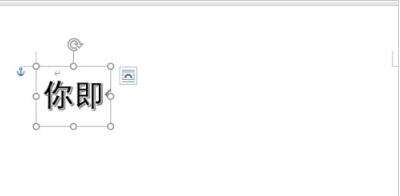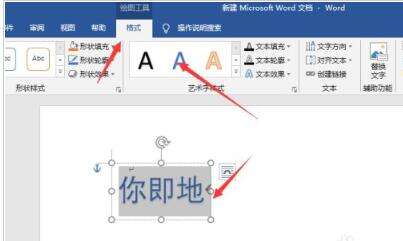Word2019怎么添加艺术字-Word2019艺术字添加设计教程
办公教程导读
收集整理了【Word2019怎么添加艺术字-Word2019艺术字添加设计教程】办公软件教程,小编现在分享给大家,供广大互联网技能从业者学习和参考。文章包含194字,纯文字阅读大概需要1分钟。
办公教程内容图文
进入主界面之后,选中上方的【插入】
然后在右上方位置,找到【艺术字】
点击艺术字之后,弹出窗口,选中一个艺术字的风格
然后在文本里输入内容就可以了
选中艺术字后,选中上方的格式,还可以进行艺术字效果的修改
上文就是Word2019艺术字添加设计教程,希望能对大家有所帮助哦!
办公教程总结
以上是为您收集整理的【Word2019怎么添加艺术字-Word2019艺术字添加设计教程】办公软件教程的全部内容,希望文章能够帮你了解办公软件教程Word2019怎么添加艺术字-Word2019艺术字添加设计教程。
如果觉得办公软件教程内容还不错,欢迎将网站推荐给好友。